Sådan konverteres MOV til GIF: En omfattende guide til at øge online tilstedeværelse
At fastholde dit publikums opmærksomhed i nutidens hurtige digitale verden kræver oprettelse af engagerende visuelt indhold. Animerede GIF'er er meget brugt på grund af deres evne til at formidle komplekse koncepter, følelser og brandbudskaber på en sjov og mindeværdig måde. Men ikke alle videoformater er tilgængelige via flere platforme og enheder. For at gøre dette kan du bruge en MOV til GIF-konverter.
En let animation af høj kvalitet, der let kan deles på dit websted, sociale medier og meddelelsesapps, kan oprettes ved at konvertere dine MOV-filer til animerede GIF'er. Du kan yderligere forbedre den salgsfremmende effektivitet af dine GIF'er ved at tilføje tekst, filtre og branding til dem. Konvertering fra MOV til GIF kan virke kompliceret, men der er adskillige konverteringssoftware tilgængelige online og offline, der forenkler processen. Denne artikel vil vise dig, hvordan du konverterer MOV til GIF og vil gå mere i detaljer om fordelene ved at gøre det.
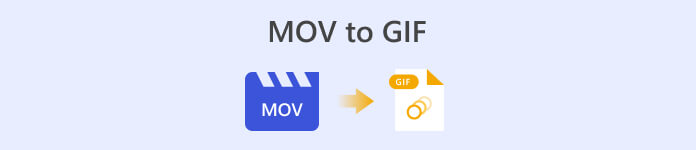
Del 1. Konverter MOV til GIF offline
Selvom offlineværktøjer kræver en engangsinstallation, tilbyder de større fleksibilitet og kontrol over filkonverteringsprocesser. Det er vigtigt at vælge en velrenommeret softwareudbyder og holde softwaren opdateret for at sikre optimal ydeevne og sikkerhed. Når det er sagt, har vi her en liste over programmer til at hjælpe dig med at konvertere MOV til GIF på Mac, Windows og iPhone. Tjek dem ud for at lære mere.
FVC Free Video Converter har evnen til at konvertere MOV-videofiler til GIF-billedfiler. Det gør denne proces let ved at give en enkel og intuitiv grænseflade til at vælge din MOV-fil og angive outputindstillingerne for GIF-filen. Når du konverterer MOV til GIF ved hjælp af FVC Free Video Converter, kan du angive outputstørrelsen og kvaliteten af GIF-filen samt billedhastigheden og andre indstillinger. Softwaren giver også en forhåndsvisningsfunktion, der giver dig mulighed for at forhåndsvise GIF-filen, før du gemmer den. Samlet set er FVC Free Video Converter et nyttigt værktøj for alle, der ønsker at konvertere MOV-videoer til GIF-billeder til forskellige formål. Lær mere om dette program ved at tjekke dets nøglefunktioner.
Nøglefunktioner:
◆ Konverter flere videoer på én gang.
◆ Højhastighedskonvertering med accelerationsteknologier.
◆ Designet til at være let at bruge af brugerne.
Trin 1. Hent programmet på din computer
For at mestre, hvordan man konverterer MOV til GIF, skal du venligst downloade og installere FVC Free Video Converter på din computer. Du kan få dette program ved at sætte kryds Gratis download knappen nedenfor. Du kan vælge mellem Mac og Windows installationsprogram.
Gratis downloadTil Windows 7 eller nyereSikker download
Gratis downloadTil MacOS 10.7 eller nyereSikker download
Trin 2. Tilføj mål-MOV-fil(erne)
Start programmet for at se dets hovedgrænseflade. Herfra skal du gå til Værktøjskasse fanen og klik på GIF Maker værktøj. Tryk derefter på Video til GIF knappen for at tilføje dine mål MOV-filer.
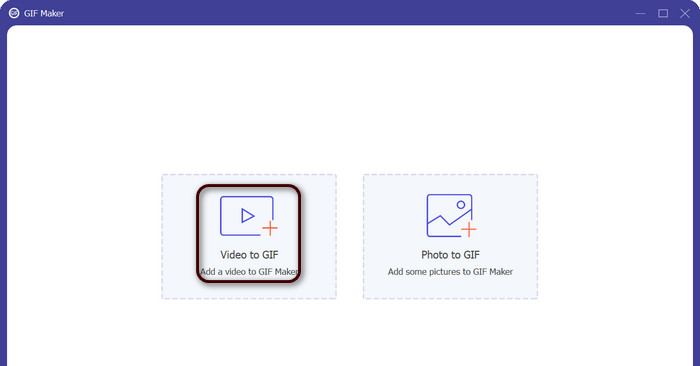
Trin 3. Rediger videoen
Hvis du ønsker at klippe nogle dele af videoen, skal du markere Skære knap. Brug nu skyderen eller indtast specifikke start- og sluttider for at vælge den del af videoen, du vil bruge til din GIF. Tilpas derefter GIF-indstillingerne, inklusive outputstørrelse, billedhastighed og kvalitet. Du kan også tilføje tekst eller klistermærker til GIF'en ved at klikke på Redigere knap.
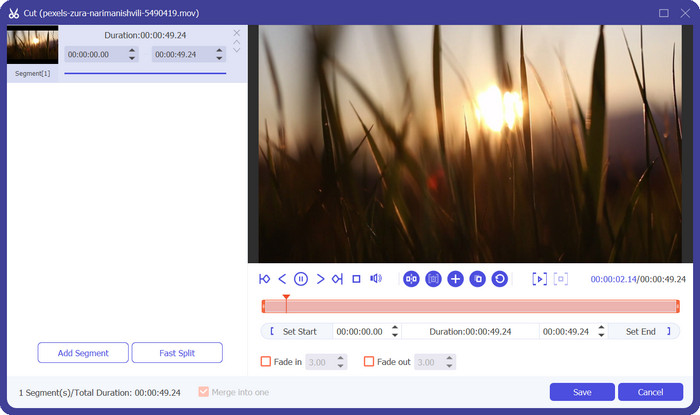
Trin 4. Skift MOV til GIF
Forhåndsvis GIF'en for at sikre, at den ser ud, som du vil have den. Klik på Generer GIF knappen for at oprette din GIF. GIF'en gemmes på din computer på det sted, du har angivet i outputindstillingerne.
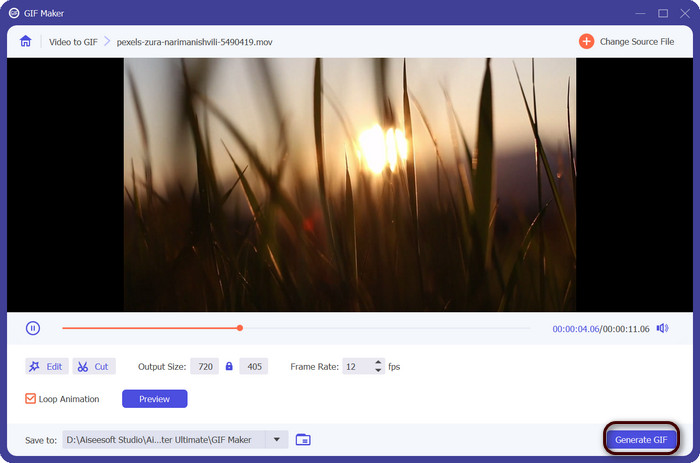
2. FFmpeg
FFmpeg er et alsidigt og kraftfuldt softwareværktøj, der giver udviklere, medieprofessionelle og hobbyfolk en række funktioner til at arbejde med lyd- og videofiler. Med sin kompatibilitet på tværs af platforme kan du bruge FFmpeg på forskellige operativsystemer, hvilket gør det til en ideel løsning til projekter, der kræver fleksibilitet og alsidighed. En af de iøjnefaldende funktioner ved FFmpeg er dens evne til at håndtere forskellige lyd- og videofilformater, herunder populære formater som MP4, MOV, AVI og mere. Lær hvordan du laver MOV til GIF ved hjælp af følgende instruktioner.
Nøglefunktioner:
◆ Konvertering og omkodning.
◆ Understøttelse af en lang række video- og lydformater.
◆ Streaming og udsendelse.
◆ Kommandolinjegrænseflade.
Trin 1. Start en kommandoprompt eller terminalvindue på din computer. Naviger derefter til den mappe, hvor din MOV-fil er placeret for at starte FFmpeg MOV til GIF-konverteringen.
Trin 2. Indtast følgende kommando: ffmpeg -i input.mov output.gif. Erstatte input.mov med navnet på din MOV-fil, og output.gif med det ønskede navn til din GIF-fil. Du kan eventuelt tilpasse outputtet ved at tilføje yderligere flag til kommandoen. For eksempel kan du indstille billedhastigheden for output-GIF ved at tilføje -r-flaget på denne måde: ffmpeg -i input.mov -r 10 output.gif. Dette vil indstille billedhastigheden til 10 billeder pr. sekund.
Trin 3. Trykke Gå ind for at køre kommandoen. FFmpeg vil konvertere din MOV-fil til en GIF, og den resulterende fil vil blive gemt i samme mappe som din inputfil. Sådan gør du en MOV til en GIF.
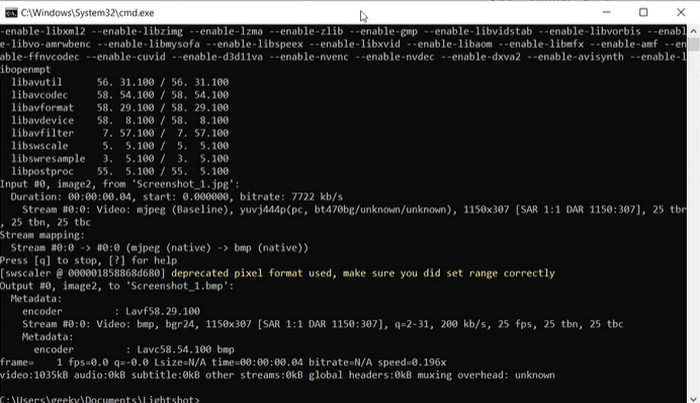
3. Photoshop
Adobe Systems Photoshop er industristandardsoftware til redigering og design af digitale billeder. Talrige fagfolk inden for fotografi, grafisk design og kunst er afhængige af det til at generere og ændre digitale fotos, grafik og kunst. Heldigvis gør Photoshops mange værktøjer det nemt at omdanne MOV-videoer til GIF'er. Nogle af højdepunkterne omfatter følgende:
Nøglefunktioner:
◆ Videotidslinjefunktion til import af videofiler.
◆ Eksporter GIF'er i forskellige størrelser og opløsninger.
◆ Opret billed-for-ramme-animationer med et animationspanel.
Trin 1. Åbn Photoshop på din computer og gå til Fil > Importere > Videorammer til lag. I dialogboksen Importer video til lag skal du vælge din MOV-fil og klikke Åben.
Trin 2. I Video lag dialogboks, vælg Fra begyndelse til slut hvis du vil bruge hele videoen eller Kun valgt område hvis du kun vil bruge en del af videoen. Klik derefter Okay.
Trin 3. Photoshop importerer videorammerne som lag. Gå til Vindue > Tidslinje for at åbne animationspanelet. I animationspanelet skal du klikke på Opret rammeanimation knap.
Trin 4. Klik på menuikonet i øverste højre hjørne af animationspanelet og vælg Lav rammer fra lag. I animationspanelet kan du justere varigheden af hvert enkelt billede ved at klikke på tid under hvert billede og indtaste en ny værdi.
Trin 5. Når du er tilfreds med din GIF, skal du gå til Fil > Eksport > Gem til web (ældre). I Gem til internettet dialogboks, vælg GIF som filtype. Juster indstillingerne efter dine præferencer, såsom størrelse, farvepalet og optimeringsmuligheder. Klik Gemme for at gemme din GIF. Sådan eksporterer du MOV til GIF i Photoshop.
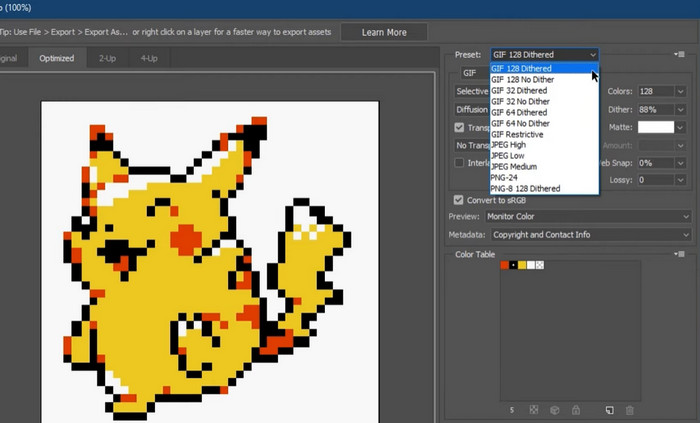
Del 2. Konverter MOV til GIF online
Brug af onlineprogrammer til at konvertere filer giver en bekvem og tilgængelig måde at konvertere filer på uden at skulle installere software eller navigere i komplicerede grænseflader. Hvis du er nysgerrig efter, hvilket program du skal bruge, kan du tage et kig på de bedste MOV til GIF online konvertere nedenfor.
1. Gratis Video Converter Online
Gratis videokonverter online by FVC tilbyder en enkel og brugervenlig grænseflade, der giver brugerne mulighed for hurtigt og nemt at konvertere deres videofiler. Brugere kan vælge inputfilen og vælge det ønskede outputformat og -kvalitet. Værktøjet giver også brugerne mulighed for at tilpasse forskellige indstillinger, herunder videoopløsning, bitrate og billedhastighed.
Trin 1. Start med at åbne en webbrowser og naviger til FVC Free Video Converter Online-webstedet.
Trin 2. Klik nu på Tilføj filer til konvertering knappen for at uploade den MOV-videofil, du vil konvertere. Du kan også trække og slippe filen i det angivne område.
Trin 3. Vælg outputformatet ved at markere GIF Radio knap. Tryk på Konvertere knappen for at begynde med konverteringsprocessen.
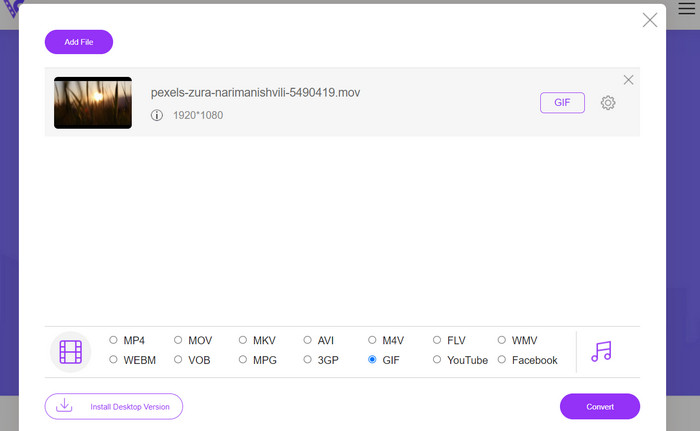
2. CloudConvert
CloudConvert er en online filkonverteringswebapplikation, der giver brugerne mulighed for at konvertere forskellige typer filer, herunder videoer, billeder, dokumenter og mere. Det tilbyder en bred vifte af konverteringsmuligheder, der understøtter over 200 filformater, herunder populære formater som MP4, MOV, GIF og andre.
Trin 1. For at bruge CloudConvert til MOV til GIF-konvertering skal du åbne en webbrowser og navigere til CloudConvert-webstedet. Klik på Vælg filer knappen for at uploade din MOV-fil.
Trin 2. Når filen er uploadet, skal du vælge GIF som outputformat fra rullemenuen. Du kan eventuelt tilpasse outputindstillingerne, såsom billedhastigheden og billedstørrelsen.
Trin 3. Sæt kryds på Konvertere knappen for at starte konverteringsprocessen. Når du er færdig, kan du downloade den konverterede GIF-fil til din computer. Det er sådan dette MOV til GIF konverter online gratis værktøj fungerer.
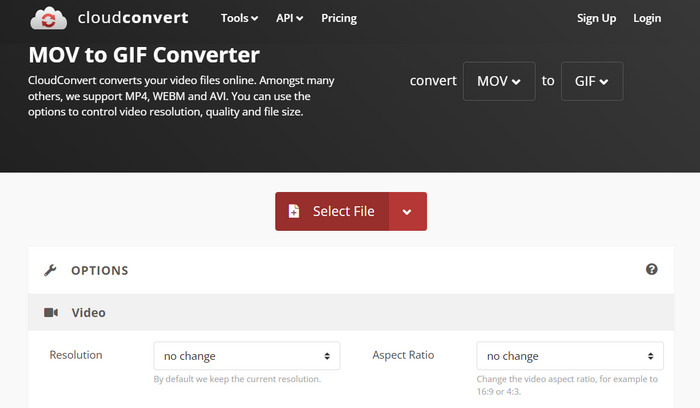
3. EZGIF
EZGIF er en fleksibel webapp, der tilbyder en bred vifte af muligheder for at arbejde med GIF'er. Programmet er en gratis ressource til at lave, redigere og optimere GIF'er fra videofiler, stillbilleder og endda andre GIF'er. EZGIFs evne til hurtigt at omdanne videofiler til GIF'er er et af dets mest tiltalende salgsargumenter. Brugere kan uploade videoer i formater som MP4, AVI eller MOV og få dem konverteret til GIF'er med indstillinger som billedhastighed og billedstørrelse, som de kan tilpasse til deres smag. Brug EZGIF til MOV til GIF-konvertering ved at følge nedenstående trin.
Trin 1. Start din webbrowser og gå til EZGIF for at konvertere din video til en animeret GIF.
Trin 2. For at ændre en MOV til en GIF skal du blot klikke Vælg fil og find den fil, du ønsker at ændre.
Trin 3. Brug de medfølgende skydere til at indstille start- og sluttidspunkter for GIF'en, efter at filen er blevet indsendt. Størrelsen og billedteksten på GIF kan også ændres. For at starte transformationen skal du vælge Konverter til GIF mulighed.
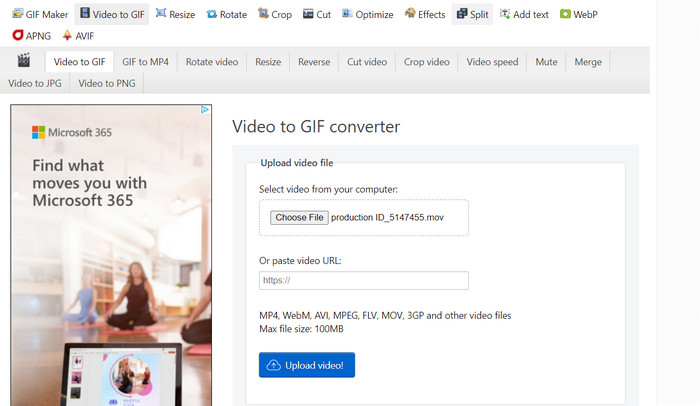
Yderligere læsning
[Gratis og online] 4 metoder til at konvertere MOV til MP4
Loop GIF med den bedste animerede GIF Looper på Windows og Mac
Del 3. Ofte stillede spørgsmål om MOV til GIF
Hvilke indstillinger skal jeg bruge, når jeg konverterer en MOV til en GIF?
De indstillinger, du skal bruge, når du konverterer en MOV til en GIF, afhænger af dine specifikke behov. Generelt vil du gerne justere billedhastigheden, billedstørrelsen og farvedybden for at optimere GIF'en til din tilsigtede brug.
Kan jeg konvertere en del af en MOV-fil til en GIF?
Ja, de fleste værktøjer giver dig mulighed for at vælge en bestemt del af en MOV-fil, der skal konverteres til en GIF. Dette kan være nyttigt, hvis du kun vil
Hvad er nogle almindelige anvendelser for GIF'er oprettet fra MOV-filer?
GIF'er, der er oprettet ud fra MOV-filer, kan bruges til en lang række formål, herunder indlæg på sociale medier, webstedsanimationer og e-mail-marketingkampagner.
Konklusion
Konvertering MOV til GIF kan være en nyttig proces til en række forskellige formål, lige fra at skabe engagerende indhold på sociale medier til at demonstrere produktfunktioner eller oprette selvstudier. Der er mange tilgængelige værktøjer til at udføre denne konvertering, lige fra onlineværktøjer som EZGIF og CloudConvert til mere avancerede desktopapplikationer som Photoshop og Adobe After Effects.



 Video Converter Ultimate
Video Converter Ultimate Skærmoptager
Skærmoptager







